2 שיטות יעילות להמרת סרטוני AVI ל- GIF בחינם
כשתרצה לקטע קטע ביצועים מעניין או ביטוי חי מסרטי ה- AVI המועדפים עליך ולקחת אותם כממים לשלוח לחברים שלך, מוטב לך להמיר את קטעי הווידי AVI לקבצי GIF. למרות שסרטוני AVI תואמים לדפדפנים ופלטפורמות רבות, הגדלים הגדולים מקשים על שליחת קבצי AVI במהירות. לפיכך, הפיכת קטעי AVI לקבצי GIF היא הדרך הטובה ביותר להפיץ את הממים. למעשה, GIF הוא פורמט גרפי בגודל קטן מאוד, ולכן הוא מתאים להפצה באינטרנט.
אולי אתה סקרן אם ניתן להמיר את פורמט הווידיאו AVI לפורמט הגרפי GIF או לא. התשובה היא כן. אנא המשך לקרוא מאמר זה, ותלמד שתי שיטות קלות ויעילות להעברת קטעי וידאו AVI לקבצי GIF.
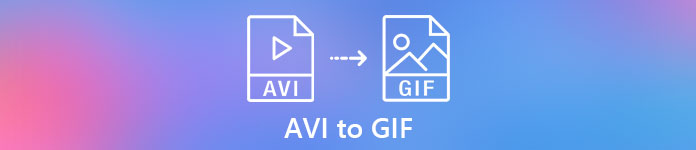
חלק 1: הדרך הטובה ביותר לקליפ קטעי וידיאו AVI ולהמיר AVI לקבצי GIF בקלות
כאשר ברצונך להמיר קטעי וידאו ארוכים של AVI לקבצי GIF קצרים כדי ליצור ממים או להוסיף ל- PowerPoint שלך, עליך לצלם את הסרטונים המקוריים ולהישאר רק בחלקים הדרושים. לכן, FVC וידאו חינם ל- GIF Maker היא הבחירה הטובה ביותר שלך מכיוון שמדובר בתוכנה תכליתית שיכולה לחתוך את הסרטונים ולהפוך קטעי AVI ל- GIF. יתר על כן, אתה יכול להתאים את רזולוציית הווידאו GIF וקצב המסגרות כדי לשמור על שטף ואיכות.
- 1. להמיר קטעי וידאו AVI לקבצי GIF מונפשים בקלות במהירות עיבוד מהירה פי 30.
- 2. מסוגל לצלם את קטעי הווידיאו המקוריים ולבחור את החלקים הרצויים להמרה.
- 3. התאם אישית את רזולוציית הווידאו וקצב המסגרות ליצירת קובצי GIF שוטפים באיכות גבוהה.
- 4. ספק את פונקציית העריכה כדי להוסיף ערכות נושא, אפקטים, סימני מים וכתוביות.
הורדה חינמיתעבור Windows 7 ואילךהורדה מאובטחת
הורדה חינמיתעבור MacOS 10.7 ואילךהורדה מאובטחת
שלב 1: הורד FVC וידאו חינם ל- GIF Maker במחשב שלך והפעל אותו. לחץ על הוסף קבצים כפתור כדי לבחור את קטעי הווידיאו הרצויים ולהוסיף קבוצה של קבצי AVI ליצרן ה- GIF.

שלב 2: כדי לחתוך את החלק הרצוי ולהפוך אותו ל- GIF, אתה יכול להשתמש ב- לְקַצֵץ תכונה. אתה יכול בקלות למשוך את ציר הזמן ולקצץ את הקטע באופן חופשי. יתר על כן, אתה יכול ללחוץ על לַעֲרוֹך כפתור כדי להוסיף את הנושאים והכתוביות המוגדרים מראש לסרטון. לפני הפלט, אתה יכול גם להציג תצוגה מקדימה של האפקטים. לאחר מכן לחץ על להציל כדי לשמור על ההגדרות.

שלב 3: לאחר החזרה לממשק הראשי, לחץ על פורמט פלט בתפריט בתחתית ובחר את תבנית ה- GIF לייצוא. אם אתה עדיין רוצה לשנות את ההגדרות המפורטות, לחץ על הגדרות סמל בעקבות הסרטונים. אז אתה יכול לשמור על רזולוציית הווידאו המקורית ולהתאים אישית את קצב המסגרות. כדי להמיר קבוצה של קטעי וידאו AVI ל- GIF, אל תשכח ללחוץ על החל על כולם לַחְצָן. סוף סוף לחץ על להמיר כפתור לשמירת קבצי ה- GIF.

אתה יכול להישאר כאן ולמצוא את ההבדל בין AVI ו- MP4.
חלק 2: כיצד להפוך סרטוני AVI לקבצי GIF באופן מקוון בחינם
יש גם ממיר וידאו מקוון קל לשימוש לשימוש עבורך. מבלי להוריד תוכנה כלשהי, תוכל להעביר AVI בקלות לקבצי ה- GIF המונפשים ממיר וידאו מקוון בחינם. למרות שניתן גם להתאים את פרמטרי הווידיאו, הוא מספק רק רזולוציה מקסימלית של 320x240 וקצב פריימים של 8 fps לקבצי GIF, שייצרו קבצי GIF בעלי שטף ואיכות נמוכים. ואתה צריך לצלם את הסרטונים מראש כי זה לא תומך בגזירת הסרטונים. השלבים המפורטים מוצגים להלן:
שלב 1: פתח את האתר הרשמי של ממיר וידאו מקוון בחינם בכל דפדפן. לחץ על הוסף קבצים להמרה כפתור להתקנת המשגר תוך כמה שניות, ואז לחץ שוב על הלחצן כדי לבחור את קבצי הווידאו הרצויים מהמחשב שלך להוסיף לממיר.

שלב 2: בחר את GIF פורמט ברשימת הסרטונים התחתונה ואז לחץ על הגדרות סמל לבחירת רזולוציית הווידאו וקצב המסגרות. מכיוון שיש לו את המגבלה, אתה יכול פשוט לבחור את ההגדרות המרביות כדי לשמור על האיכות ככל האפשר. לאחר מכן לחץ על בסדר כפתור לשמירת ההגדרות. ולחץ על להמיר כפתור כדי לבחור את נתיב האחסון ולהתחיל להפוך את ה- AVI ל- GIF.

חלק 3: שאלות נפוצות על המרת AVI לקבצי GIF מונפשים
1. האם אוכל להוסיף מילים או סימני מים בעת הפיכת סרטוני AVI ל- GIF?
כן אתה יכול. באמצעות FVC Video Free ל- GIF Maker, אתה יכול להשתמש בתכונת העריכה כדי להוסיף כתוביות, סימני מים ועיצובים לקבצים המייצאים בעת המרת סרטוני AVI ל- GIF. יתר על כן, תוכלו לצלם את הסרטונים המקוריים בכמה קטעים באופן חופשי.
2. האם המרת AVI ל- GIF מונפש תפגע באיכות הווידיאו?
כן. פורמט GIF מיועד להפצת קבצים באינטרנט, כך שלסרטונים הדחוסים בפורמט GIF יש תמיד גדלים קטנים מאוד ואיכות נמוכה. ולפורמט AVI קצב דחיסה נמוך, כך שלסרטוני AVI יש גדלים גדולים באיכות גבוהה.
3. האם זה בטוח להמיר קטעי וידאו AVI ל- GIF באופן מקוון?
כמובן, זה בטוח. ממיר וידאו מקוון חינם של FVC לא ישמור את קבצי הייבוא והייצוא שלך לאחר שתסיים את תהליך ההמרה. אז אתה יכול להשתמש בממיר זה כדי להעביר AVI לקבצי GIF בביטחון.
סיכום
קבצי GIF טובים יותר להפצה באינטרנט מאשר לסרטוני AVI. ומאמר זה הציג 2 פתרונות יעילים להמרת קטעי וידאו AVI לקבצי GIF. התוכנה המקצועית - FVC Free Video to GIF Maker תענה על כל הדרישות שלך עם הגדרות מותאמות אישית ואיכות גבוהה. אבל אם לא אכפת לך מהאיכות, אתה יכול לנסות את הממיר המקוון בחינם בקלות. מוזמן להשאיר את הערותיך ועצותיך למטה.



 ממיר וידאו אולטימטיבי
ממיר וידאו אולטימטיבי מקליט מסך
מקליט מסך








